Annonse
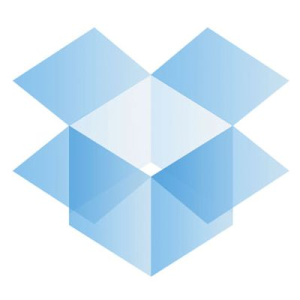 Dropbox er uten tvil et av de beste verktøyene for filsynkronisering på nettet. Jeg har faktisk ingen nerdelige venner som ikke bruker Dropbox, men i stedet bruker den tungt. Imidlertid, hvis du har gått igjennom tekniske nyheter den siste tiden, vil du se at Dropbox har noen personvernproblemer fra sent (herEr en av mange).
Dropbox er uten tvil et av de beste verktøyene for filsynkronisering på nettet. Jeg har faktisk ingen nerdelige venner som ikke bruker Dropbox, men i stedet bruker den tungt. Imidlertid, hvis du har gått igjennom tekniske nyheter den siste tiden, vil du se at Dropbox har noen personvernproblemer fra sent (herEr en av mange).
Bortsett fra den aldri avtagende trusselen om innbrudd av hackere, har Dropbox også sagt at det vil overføre dataene dine til regjeringen hvis det blir bedt om det. Dette innebærer at selv om dataene på serverne deres er kryptert (og ikke bare tilkoblingen), har de en måte å dekryptere den og se hva du lagrer. Selv om jeg er sikker på at de fleste av dere ikke har noe å skjule, føler vi oss mer komfortable med noe privatliv. Derfor er kryptering av filene før de sendes til Dropbox-serverne veien å gå for å holde øynene borte.
Det er et par forskjellige måter å oppnå dette på som sent. Min favorittmetode i det siste har vært å bruke TrueCrypt Hvordan lage krypterte mapper andre ikke kan se med Truecrypt 7 Les mer
, men å måtte lage containere som lagrer den krypterte informasjonen er ikke det beste for Dropbox, som stadig synkroniserer endringer. Hvis jeg må lage 50MB + containere, og endre noe i en av dem betyr at jeg må laste opp 50MB kryptert info på nytt, så er det litt bortkastet tid og ressurser. I stedet må jeg kryptere filer individuelt, og på en seriøs, ikke-ostete måte. ENCFS er den perfekte løsningen for denne typen problemer.Ideen
Teknologiene bak ENCFS er ganske vanskelige å forklare, så jeg lar deg gjøre det på egen tid hvis du er interessert. Imidlertid er prinsippet om hva det gjør enkelt nok, så vi vil dykke rett inn i det. Tanken er at ENCFS lager to mapper. Den ene er for ikke-krypterte data, og den andre er for krypterte data. Du vil ha den ukrypterte mappen et sted i Hjem-mappen, mens den krypterte mappen åpenbart skal være i Dropbox-mappen. Hver gang du legger noe i den ikke-krypterte mappen, går ENCFS på jobb og spretter ut den krypterte versjonen i den krypterte mappen, som Dropbox deretter synkroniserer. Hvis du gjør det samme på en annen datamaskin, tar ENCFS den krypterte filen og dekrypterer den, og sender den til den ukrypterte mappen. Det er enklere enn det høres ut.
installere
For å komme i gang, må du først installere ENCFS. Du må se deg om i pakkehåndteringen for det nøyaktige pakkenavnet, men for Fedora er det fuse-encfs og i Ubuntu kalles det ganske enkelt encfs. Deretter må du ta turen over til dette nettstedet, last ned innholdet, pakke ut og kopier “gnome-encfs” -filen til et lett tilgjengelig sted. Bytt deretter til rot om nødvendig, og bruk (sudo)
installer / sti / til / gnome-encfs / usr / local / bin
. Dette programmet hjelper deg med automatisk montering av dette oppsettet hver gang du starter opp datamaskinen. OK, alt er nå installert.
Opprett krypteringsoppsettet
Deretter må vi faktisk lage oppsettet. For å gjøre dette, må du løpe
koder ~ / Dropbox / .enkryptert ~ / Privat
. Du kan endre de faktiske banene hvis du vil. Bare vet at banen som er representert av ~ / Dropbox / .kryptert er mappen der de krypterte dataene går, og ~ / Private er mappen der du legger de ukrypterte filene dine inn. Tilda representerer hjemmemappen din, og perioden foran mappenavn setter mappene til skjult (Hit CTRL + H i Nautilus for å se skjulte mapper).
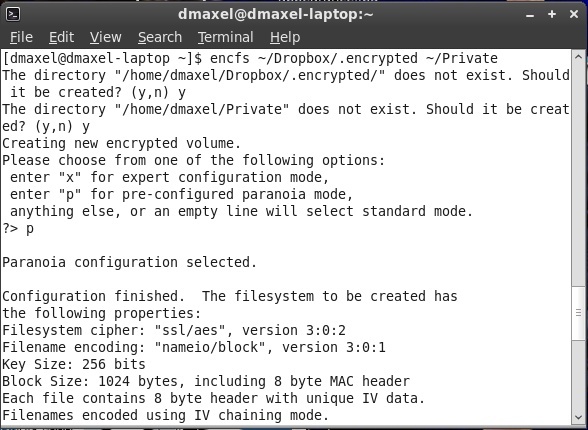
ENCFS vil stille deg et par spørsmål om oppsettet ditt, for eksempel om du vil opprette mappene du spesifiserte hvis de ikke allerede har gjort det finnes, hva slags kryptering du ønsker (hvis du vil ha et enkelt og veldig sikkert oppsett, trykk p), og passordet for oppsettet.
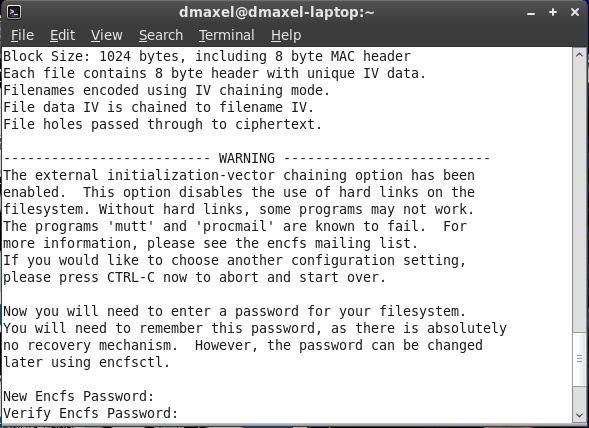
Neste gang må vi automatisk montere dette oppsettet. Skriv inn
gnome-encfs -a ~ / Dropbox / .enkryptert ~ / Privat
og trykk på enter. Du blir bedt om passordet du har angitt tidligere, og deretter om du vil installere oppsettet automatisk. Si ja, så er du ferdig!
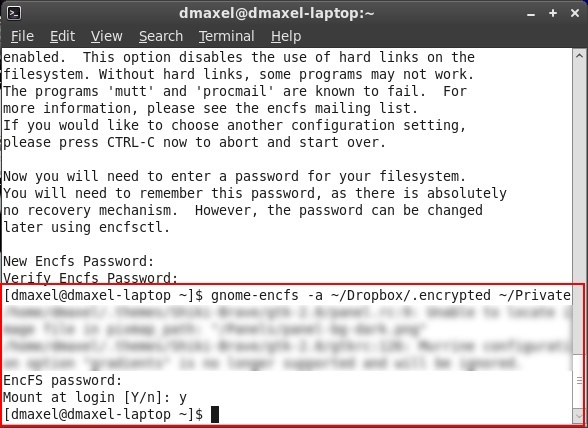
Konklusjon
Gratulerer! Du er klar til å dra! Du kan begynne å kopiere filer til den private (eller ikke-krypterte mappen hvis du valgte et annet navn / sted), og se at det blir laget krypterte filer i den spesifiserte Dropbox-mappen.
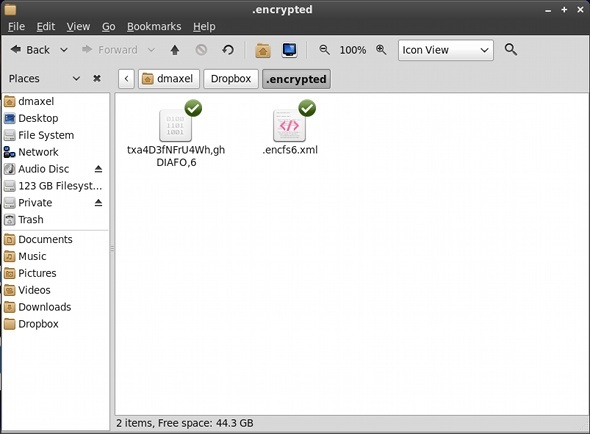
Du vil også legge merke til at det er en .xml-fil som inneholder litt informasjon om nøkkelen. Nei, det er ikke selve nøkkelen, så du er fortsatt trygg hvis du synkroniserer den med Dropbox. Hvis du føler deg ekstra paranoid, kan du imidlertid kopiere .xml-filen til et annet sted, skriv inn
dropbox ekskluderer add ~ / Dropbox / .encrypted / .encfs6.xml
i terminalen din, og slett deretter filen (og sørg for at den også blir renset via Dropbox-nettstedet). Merk at så vidt jeg vet om det kan være mulig å bruke dette oppsettet med Mac-maskiner også, men Windows er foreløpig ikke i spillet. Derfor er dette oppsettet mest effektivt for folk som bare bruker Linux og vil kryptere filer de vet at de bare trenger mellom datamaskiner, og ikke når du er der Windows kan vises.
Er det å kryptere Dropbox-dataene høyt prioritert for deg? Begynner du å tenke mer på kryptering nå som det finnes noen veldig gode forbrukeralternativer? Gi oss beskjed i kommentarene!
Danny er senior ved University of North Texas som liker alle aspekter av open source programvare og Linux.